Du har nu adgang til en portal, der giver dig mulighed for at styre dine personlige data og microsoft SwiftKey-kontoindstillinger.
Åbn din SwiftKey-app, tryk på "Konto", og rul derefter ned til "Få vist og administrer dine data".
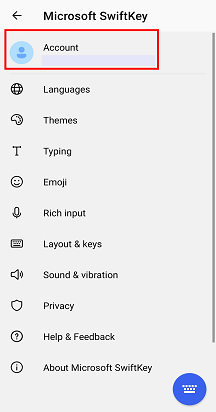
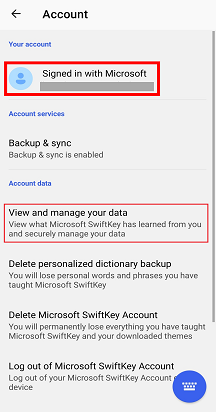
Microsoft SwiftKey-dataportalen består af tre hovedafsnit:
-
Administrer konto
-
Få vist data
-
Datapolitik
Vi har givet svar på eventuelle spørgsmål, du måtte have nedenfor:
1 - Jeg kan ikke logge på dataportalen
Når du har oprettet din Microsoft SwiftKey-konto, er du blevet bedt om at angive oplysninger om enten din Google-mailadresse, Microsoft-konto.
Hvis du har glemt (eller ikke sikker) tjek ved at åbne Microsoft SwiftKey-appen og trykke på ikonet 'Konto'. Her finder du de kontooplysninger, der bruges til at oprette din SwiftKey-konto.
På dataportalen skal du trykke på den knap, der svarer til din kontoudbyder, og derefter vælge din Konto.
Sørg for, at du ikke forsøger at logge på med dine oplysninger fra SwiftKey-supportwebstedet. Portalen er anderledes end vores Microsoft SwiftKey-supportwebsted, og som sådan kan du ikke bruge de samme logonoplysninger.
2 – Hvad er mit entydige konto-id?
Dit entydige konto-id er en tilfældig alfanumerisk streng, der genereres, når du første gang opretter en Microsoft SwiftKey-konto.
Vi beder dig muligvis om hjælp til fejlfinding, hvis du har indsendt en supportanmodning.
På Android giver vi dig mulighed for at se den, og det kan du gøre ved at følge trinnene nedenfor:
-
Åbn Microsoft SwiftKey-appen fra din enhed
-
Tryk på ikonet "Konto"
-
Tryk på "Konto" øverst
-
Du får vist dit konto-id sammen med muligheden for at kopiere det
3 – Sådan eksporterer du datafilen
Portalen giver dig mulighed for at få vist og eksportere dine data. Du kan få adgang til disse indstillinger ved at trykke på menupunktet "Vis data".
På denne side kan du se en rulleliste med ord, som dit Microsoft SwiftKey-tastatur har lært over tid. Dette kan være nyttigt, hvis du blot vil have en opdatering af de ting, du har skrevet på tastaturet.
Du kan også downloade alle dine ord til en fil, du kan beholde. Hvis du vil gøre dette, skal du blot trykke på knappen "Eksportér alle".
Bemærk, at det kan tage lidt tid at behandle din anmodning, afhængigt af størrelsen på din sprogmodel.
Filen fungerer som et øjebliksbillede i tide – fremover skal du downloade en ny fil for at se eventuelle nye ord, du tilføjer bagefter.
4 – Administration af dine personlige oplysninger
Du kan udføre mange handlinger via skærmbilledet "Administrer konto". Disse omfatter følgende:
Logge af alle dine enheder
Hvis du trykker på knappen "Log af", logges du af Microsoft SwiftKey på alle de enheder, som din konto har forbindelse til.
Sletning af alle dine sikkerhedskopidata
Hvis du trykker på knappen "Slet sikkerhedskopiering", slettes alle data, du tidligere har lært dit Microsoft SwiftKey-tastatur, permanent. Dette kan ikke fortrydes eller gendannes ved hjælp af tidligere downloadede filer.
Permanent sletning af din Microsoft SwiftKey-konto
Hvis du trykker på knappen "Slet konto", slettes hele din Microsoft SwiftKey-tilstedeværelse permanent. Dette omfatter alt tidligere downloadet indhold og alle de ord, du har lært Microsoft SwiftKey over tid. Du bliver også logget af dataportalen, da du ikke længere ejer en Microsoft SwiftKey-konto. Husk: Sletning er endelig, der er ingen vej tilbage.
Fjerne ord
Det er nemt at fjerne ord, som Microsoft SwiftKey har lært, men du kan ikke gøre dette via portalen.
Tryk længe på det eller de ord, du vil fjerne i din forudsigelseslinje, eller følg linkene til vores selvstudier på microsoft SwiftKey-supportwebstedet.
Sådan sletter du et ord – Microsoft SwiftKey til Android Sådan sletter du et ord – Microsoft SwiftKey til iOS
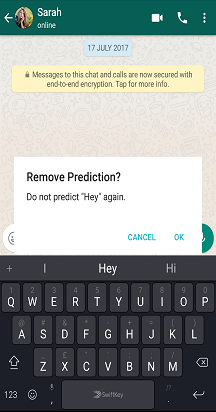
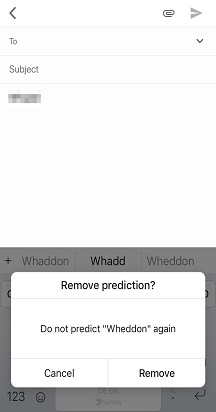
5 – Din størrelse på Microsoft SwiftKey-ordforråd
Selvom det er muligt at downloade en liste over alle dine gemte ord via portalen, giver Microsoft SwiftKey-appen et hurtigt overblik over din ordforrådsstørrelse. Du skal bare åbne din Microsoft SwiftKey-app, trykke på "Typing" og rulle ned til "Typing stats".
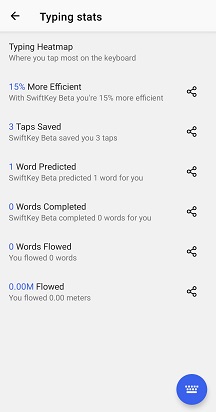
Dit ordforråd består af ord, der falder ind under to grupper, nemlig: statisk (ord, som Microsoft SwiftKey allerede kender) og dynamisk (ord, du underviser i Microsoft SwiftKey).
Der vil være tilfælde, hvor Microsoft SwiftKey lærer ord, som du måske havde forventet, at det vidste. Disse er ikke huller i dens viden i sig selv, er de måske bedre set på som tilfælde, hvor ord er blevet brugt i en ukendt kontekst.
6 – Microsofts datapolitik
Portalen giver adgang til Microsofts datapolitik, Microsofts erklæring om beskyttelse af personlige oplysninger og Microsoft Sikkerhedscenter.
Du skal blot gå til skærmbilledet "Datapolitik" eller følge linket nedenfor for at læse vores datapolitik fuldt ud:
7 - Yderligere læsning
Du kan få mere at vide om beskyttelse af personlige oplysninger, og hvordan du administrerer din Microsoft SwiftKey-konto, i følgende ressource:
Microsoft SwiftKey: Spørgsmål om beskyttelse af personlige oplysninger og dine data
Microsoft SwiftKey-dataportalen består af tre hovedafsnit:
-
Administrer konto
-
Få vist data
-
Datapolitik
Vi har givet svar på eventuelle spørgsmål, du måtte have nedenfor:
1 - Jeg kan ikke logge på dataportalen
Når du har oprettet din Microsoft SwiftKey-konto, er du blevet bedt om at angive oplysninger om enten din Google-mailadresse, Microsoft-konto, Apple-konto (kun iOS).
Hvis du har glemt (eller ikke sikker) tjek ved at åbne Microsoft SwiftKey-appen og trykke på ikonet 'Konto'. Her finder du de kontooplysninger, der bruges til at oprette din SwiftKey-konto.
På dataportalen skal du trykke på den knap, der svarer til din kontoudbyder, og derefter vælge din Konto.
Sørg for, at du ikke forsøger at logge på med dine oplysninger fra SwiftKey-supportwebstedet. Portalen er anderledes end vores Microsoft SwiftKey-supportwebsted, og som sådan kan du ikke bruge de samme logonoplysninger.
2 – Hvad er mit entydige konto-id?
Dit entydige konto-id er en tilfældig alfanumerisk streng, der genereres, når du første gang opretter en Microsoft SwiftKey-konto.
Vi beder dig muligvis om hjælp til fejlfinding, hvis du har indsendt en supportanmodning.
3 – Sådan eksporterer du datafilen
Portalen giver dig mulighed for at få vist og eksportere dine data. Du kan få adgang til disse indstillinger ved at trykke på menupunktet "Vis data".
På denne side kan du se en rulleliste med ord, som dit Microsoft SwiftKey-tastatur har lært over tid. Dette kan være nyttigt, hvis du blot vil have en opdatering af de ting, du har skrevet på tastaturet.
Du kan også downloade alle dine ord til en fil, du kan beholde. Hvis du vil gøre dette, skal du blot trykke på knappen "Eksportér alle".
Bemærk, at det kan tage lidt tid at behandle din anmodning, afhængigt af størrelsen på din sprogmodel.
Filen fungerer som et øjebliksbillede i tide – fremover skal du downloade en ny fil for at se eventuelle nye ord, du tilføjer bagefter.
4 – Administration af dine personlige oplysninger
Du kan udføre mange handlinger via skærmbilledet "Administrer konto". Disse omfatter følgende:
Logge af alle dine enheder
Hvis du trykker på knappen "Log af", logges du af Microsoft SwiftKey på alle de enheder, som din konto har forbindelse til.
Sletning af alle dine sikkerhedskopidata
Hvis du trykker på knappen "Slet sikkerhedskopiering", slettes alle data, du tidligere har lært dit Microsoft SwiftKey-tastatur, permanent. Dette kan ikke fortrydes eller gendannes ved hjælp af tidligere downloadede filer.
Permanent sletning af din Microsoft SwiftKey-konto
Hvis du trykker på knappen "Slet konto", slettes hele din Microsoft SwiftKey-tilstedeværelse permanent. Dette omfatter alt tidligere downloadet indhold og alle de ord, du har lært Microsoft SwiftKey over tid. Du bliver også logget af dataportalen, da du ikke længere ejer en Microsoft SwiftKey-konto. Husk: Sletning er endelig, der er ingen vej tilbage.
Fjerne ord
Det er nemt at fjerne ord, som Microsoft SwiftKey har lært, men du kan ikke gøre dette via portalen.
Tryk længe på det eller de ord, du vil fjerne i din forudsigelseslinje, eller følg linkene til vores selvstudier på microsoft SwiftKey-supportwebstedet.
5 – Din størrelse på Microsoft SwiftKey-ordforråd
Selvom det er muligt at downloade en liste over alle dine gemte ord via portalen, giver Microsoft SwiftKey-appen et hurtigt overblik over din ordforrådsstørrelse.
Dit ordforråd består af ord, der falder ind under to grupper, nemlig: statisk (ord, som Microsoft SwiftKey allerede kender) og dynamisk (ord, du underviser i Microsoft SwiftKey).
Der vil være tilfælde, hvor Microsoft SwiftKey lærer ord, som du måske havde forventet, at det vidste. Disse er ikke huller i dens viden i sig selv, er de måske bedre set på som tilfælde, hvor ord er blevet brugt i en ukendt kontekst.
6 – Microsofts datapolitik
Portalen giver adgang til Microsofts datapolitik, Microsofts erklæring om beskyttelse af personlige oplysninger og Microsoft Sikkerhedscenter.
Du skal blot gå til skærmbilledet "Datapolitik" eller følge linket nedenfor for at læse vores datapolitik fuldt ud:
7 - Yderligere læsning
Du kan få mere at vide om beskyttelse af personlige oplysninger, og hvordan du administrerer din Microsoft SwiftKey-konto, i følgende ressource:
Microsoft SwiftKey: Spørgsmål om beskyttelse af personlige oplysninger og dine data
8 – Kan jeg logge på SwiftKey med min Facebook-konto?
Du kan ikke længere logge på SwiftKey via Facebook sidst i 2023. De tilgængelige muligheder for at logge på er en Microsoft-konto, en Google-konto eller et Apple-id. Hvis du har brugt en Facebook-konto til at logge på SwiftKey før 2024, skal du skifte til at bruge en af de andre nævnte indstillinger.










